小伙伴们知道小米12如何截屏吗?今天小编就来讲解小米12截屏的方法,感兴趣的快跟小编一起来看看吧,希望能够帮助到大家呢。 小米12如何截屏?小米12截屏的方法 方法一:音量减键
小伙伴们知道小米12如何截屏吗?今天小编就来讲解小米12截屏的方法,感兴趣的快跟小编一起来看看吧,希望能够帮助到大家呢。
小米12如何截屏?小米12截屏的方法
方法一:音量减键+电源键
这是最快捷的截屏方式,通过按压物理按键就可以完成截屏,并且不影响自己的视线,非常的便利;

方法二:控制中心截屏按钮
下拉小米12的控制中心,在控制中心会有一个【截图】的功能按钮,点击按钮,就会进行截屏;
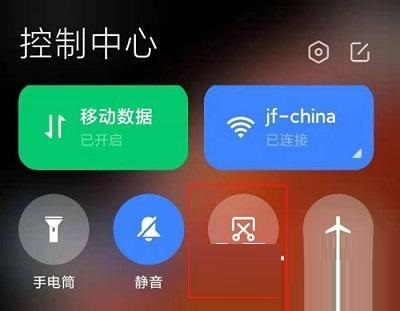
方法三:三指下滑截屏(需设置)
打开【设置】-【更多设置】-【快捷手势】-【截屏】,最后只需要打开三指下拉右边的功能按钮即可,使用时只需三只手指下滑屏幕即可截屏;
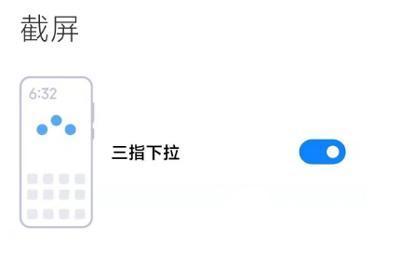
方法四:指关节敲击截屏(需设置)
设置放法和上方的三指下拉一样,打开后只需要利用指关节双击手机屏幕就可以完成截屏,但是双击在屏幕边缘可能无法响应;

方法五:截长屏
想要截取长屏,就需要先截图,使用上述的任意一种方式都可以,截图后在左下角会出现截图的略缩图,我们需要点击略缩图进入到图片界面中,然后点击图片下方的【截长屏】去进行截屏,会自动进行截屏。
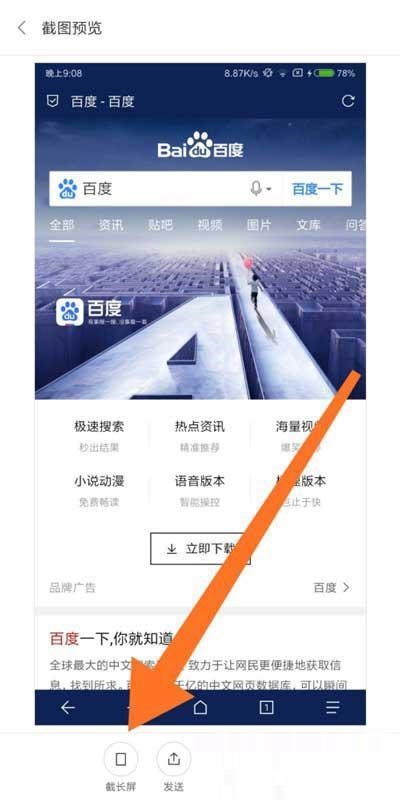
以上就是给大家分享的小米12如何截屏的全部内容,更多精彩内容尽在自由互联!
【本文转自:国外高防服务器 http://www.558idc.com/usa.html转载请说明出处】